Escape from Tarkov의 서버 연결 끊김에 대한 9가지 수정 사항

Escape from Tarkov에서 서버 연결 끊김 문제를 해결하기 위한 9가지 테스트 솔루션을 즉시 수행하세요.
인기 있는 음악 스트리밍 서비스 Spotify 를 사용하면 맞춤형 재생 목록을 만들 수 있습니다. 개인화하려는 경우 재생 목록에 사용자 정의 표지 이미지를 추가할 수 있습니다.
장치에 있는 기존 이미지를 사용하거나 새 이미지를 가져와 나중에 추가할 수 있습니다. Spotify 재생 목록 사진을 변경하려면 다음을 수행해야 합니다.
PC 또는 Mac의 Spotify에서 재생 목록 사진을 추가하는 방법
Spotify 데스크탑 앱 을 사용하는 경우 Spotify 에서 재생 목록 사진을 변경하는 것은 간단한 과정입니다. 이 가이드는 Windows 버전을 참조하지만 단계는 macOS에서도 동일합니다.
시작하려면 앱을 실행하고 왼쪽 열에서 재생 목록을 선택하십시오.
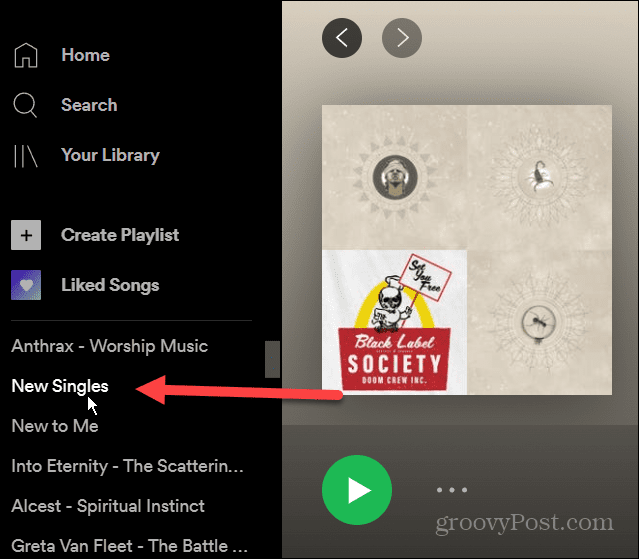
오른쪽에서 추가 옵션 (점 3개) 버튼을 누른 다음 메뉴에서 세부 정보 편집 을 누릅니다 .
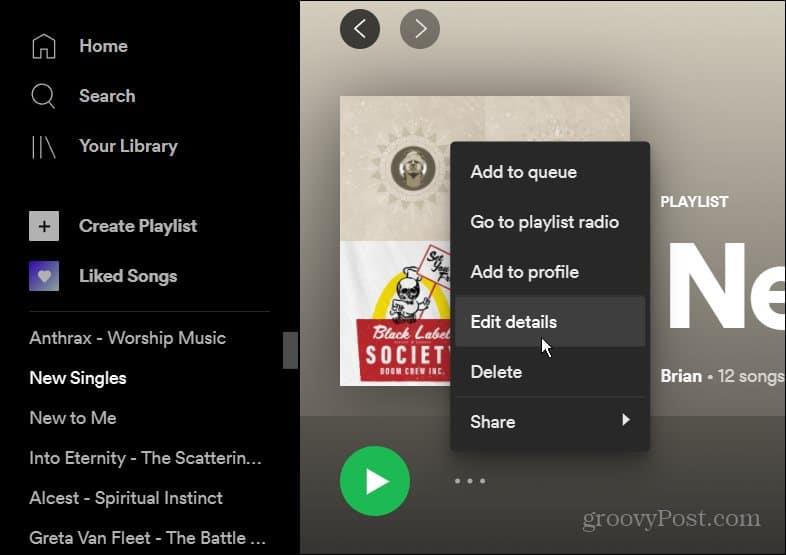
세부정보 수정 메뉴에서 기존 재생목록 사진 위로 마우스를 가져간 다음 사진 선택 을 클릭 합니다 .
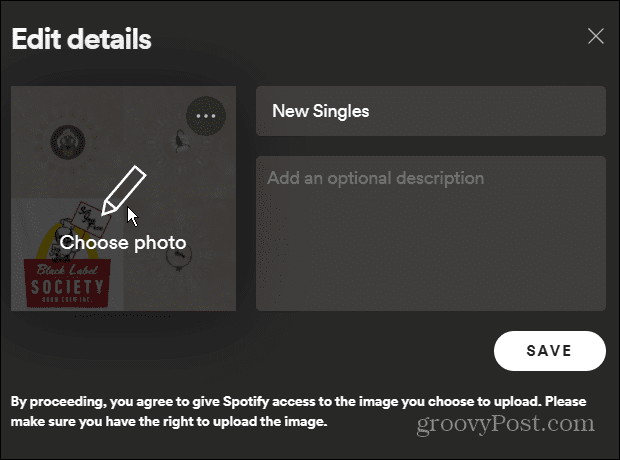
사용하려는 사진의 위치를 찾아 선택합니다. 재생 목록 세부 정보에 나타납니다. 저장 버튼을 클릭 하여 변경 사항을 확인합니다.
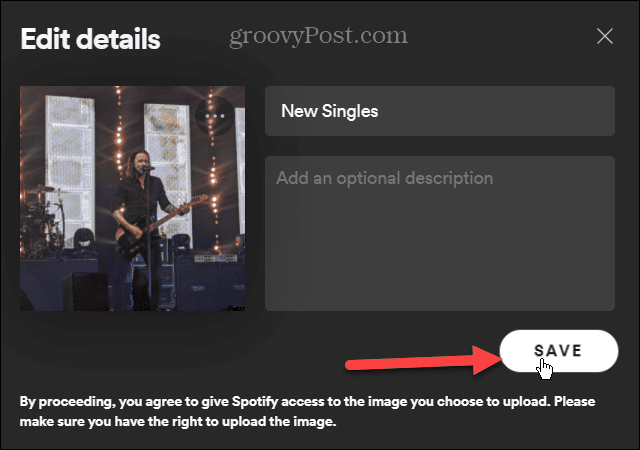
이 시점에서 이미지가 Spotify에 업로드되어야 하며 변경 사항이 즉시 표시되어야 합니다.
이제 재생 목록에 액세스할 때마다 새 사진이 나타납니다. 다른 사진으로 변경하려면 위의 단계를 따르되 다른 사진을 선택하기만 하면 됩니다.
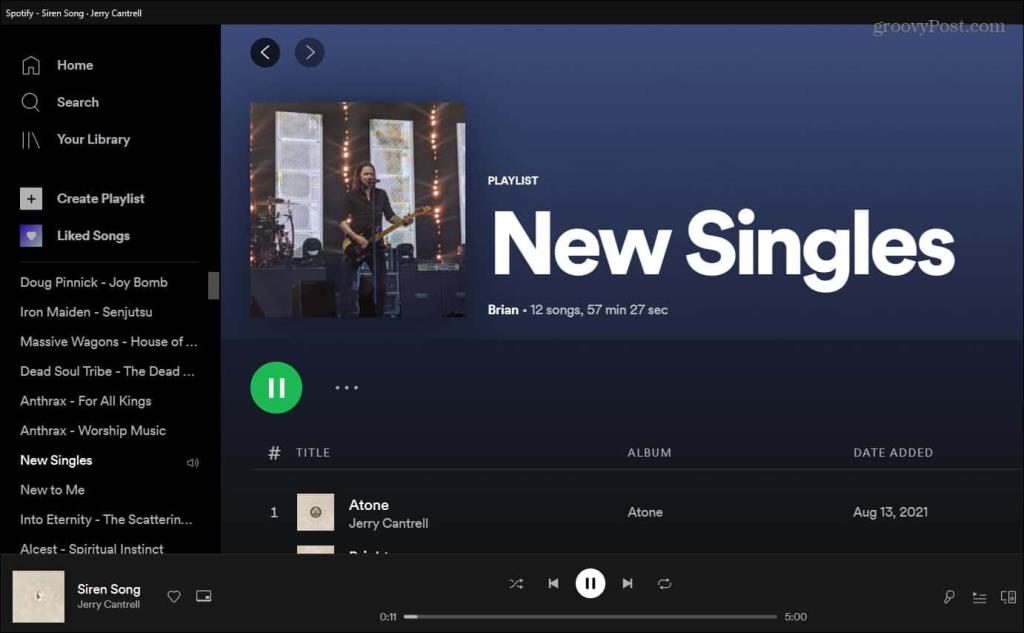
iPhone 또는 iPad 장치의 Spotify에서 재생 목록 사진을 변경하는 방법
iPhone 또는 iPad에서 Spotify 앱을 사용하여 재생 목록 사진을 변경하려는 경우 단계는 간단합니다.
iPhone 또는 iPad에서 Spotify 앱을 시작하고 Y 라이브러리 를 탭하여 시작합니다 .
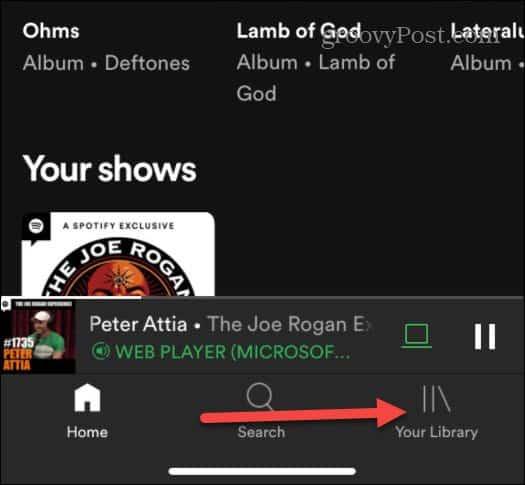
그런 다음 변경하려는 재생 목록을 누릅니다.
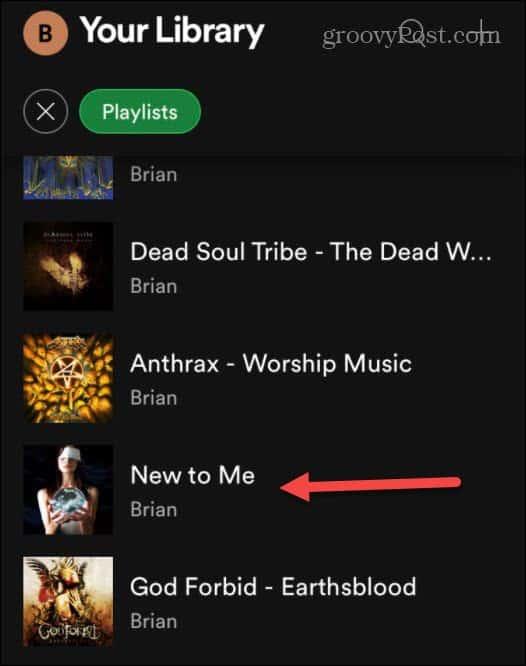
재생 목록이 열리면 재생 목록 이름 아래에 있는 옵션 버튼(점 3개)을 누릅니다 .
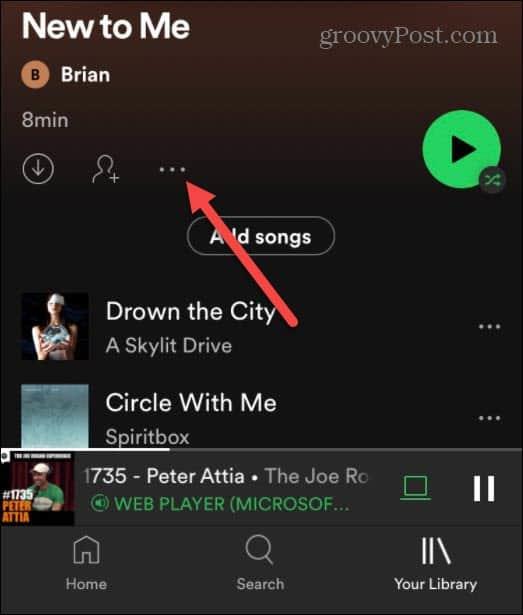
새 메뉴가 나타납니다 . 편집 을 탭 합니다.
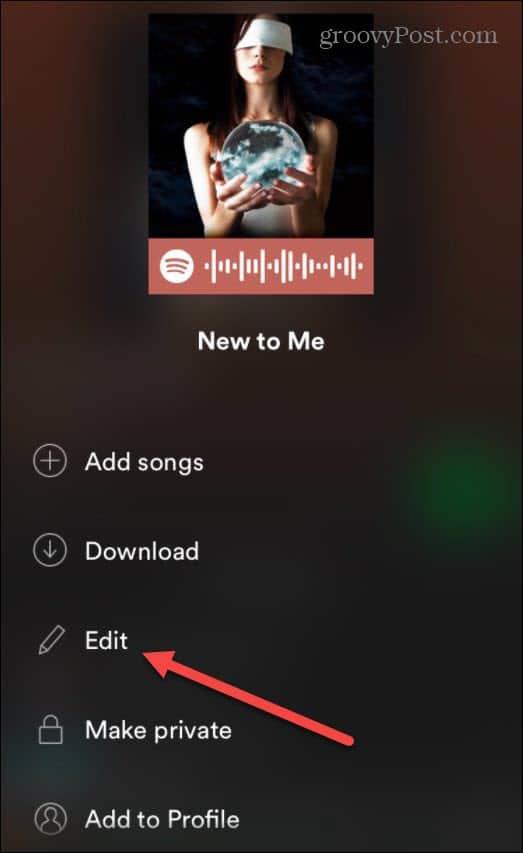
다음 메뉴 에서 현재 재생 목록 사진 아래에 있는 이미지 변경 을 탭합니다.
iPhone 또는 iPad 메뉴가 기존 보관함에서 사진을 선택할 수 있는 옵션과 함께 나타납니다. 원하는 경우 이 단계에서 새 사진을 찍을 수도 있습니다.
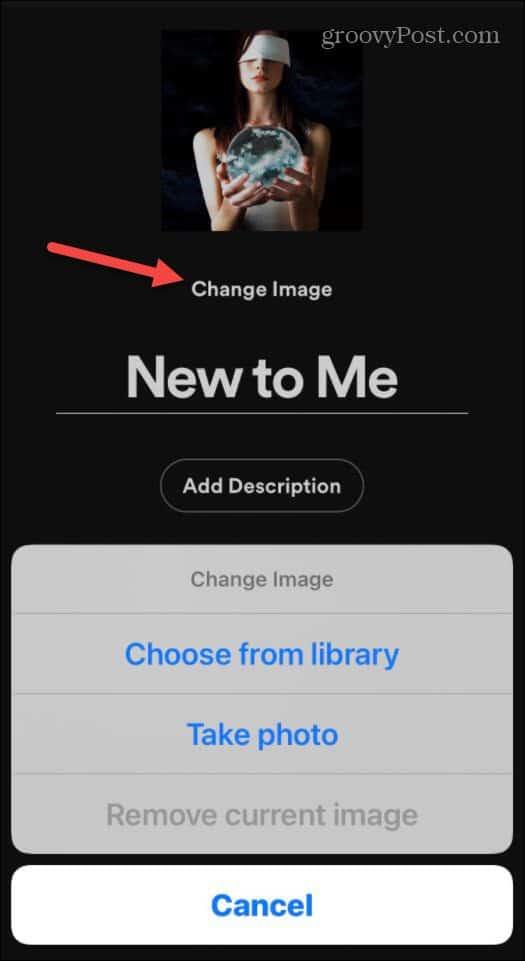
사진을 선택했으면 중앙에 배치하여 사용하려는 이미지 영역을 선택할 수 있습니다. 변경 사항을 저장할 준비가 되면 선택 을 탭합니다 .
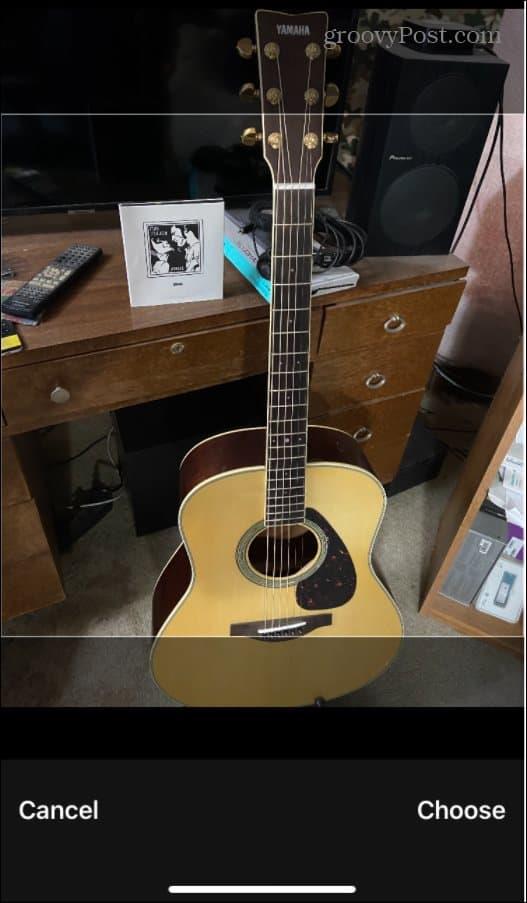
이미지가 좋아 보이면 저장 을 탭 하십시오 . 이 시점에서 재생 목록의 새 이름을 입력할 수도 있습니다.
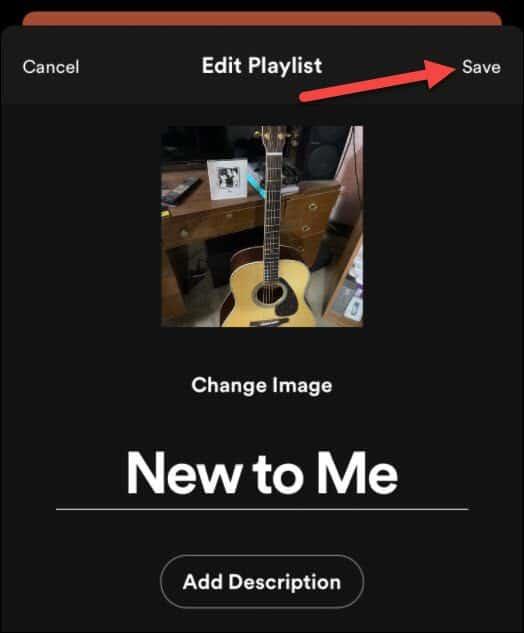
이미지가 올바르게 업로드되면 앱에서 즉시 새 재생 목록 이미지로 표시되어야 합니다.
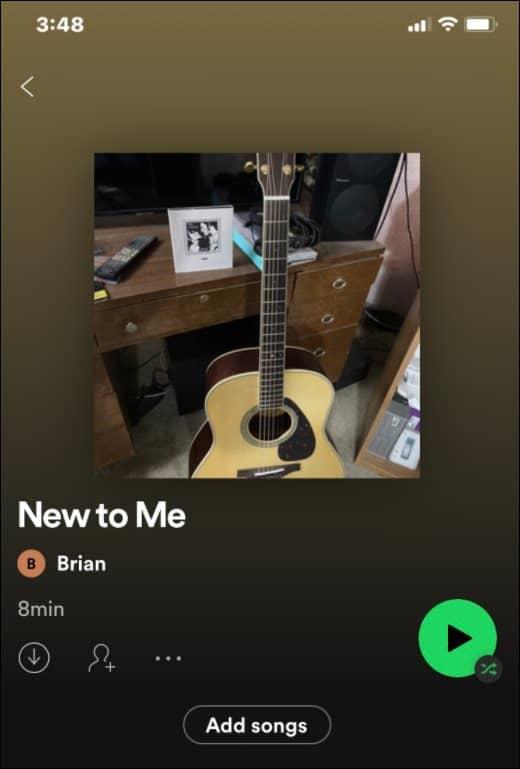
Android용 Spotify에서 재생 목록 사진을 변경하는 방법
Android 기기에서 Spotify 재생 목록 이미지를 변경하려는 경우 단계는 iPhone 사용자의 단계와 유사해야 합니다. 그러나 몇 가지 차이점이 있습니다.
시작하려면 Android 기기에서 Spotify 앱을 실행하세요 . 그런 다음 하단에서 내 라이브러리 를 탭 합니다.
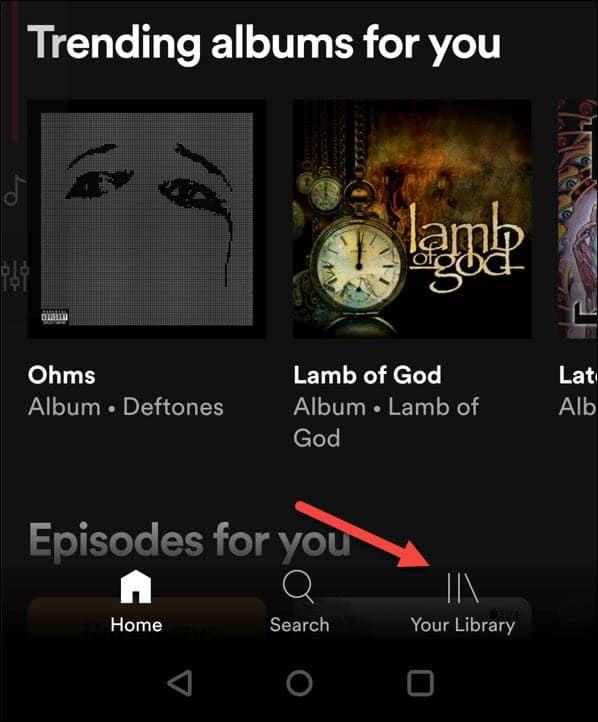
생성한 재생 목록 중 하나를 선택하여 재생 목록 이미지 변경을 시작합니다.
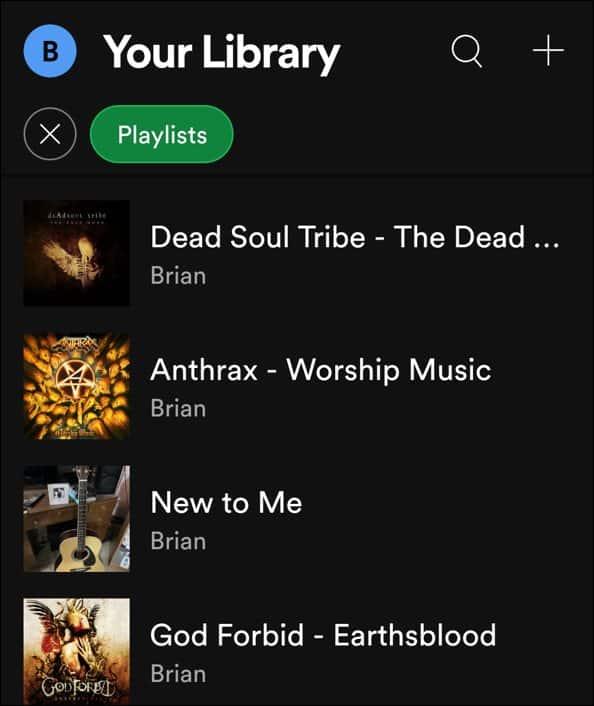
그런 다음 재생 목록 이름 아래에 있는 점 3개 아이콘 을 탭합니다 .
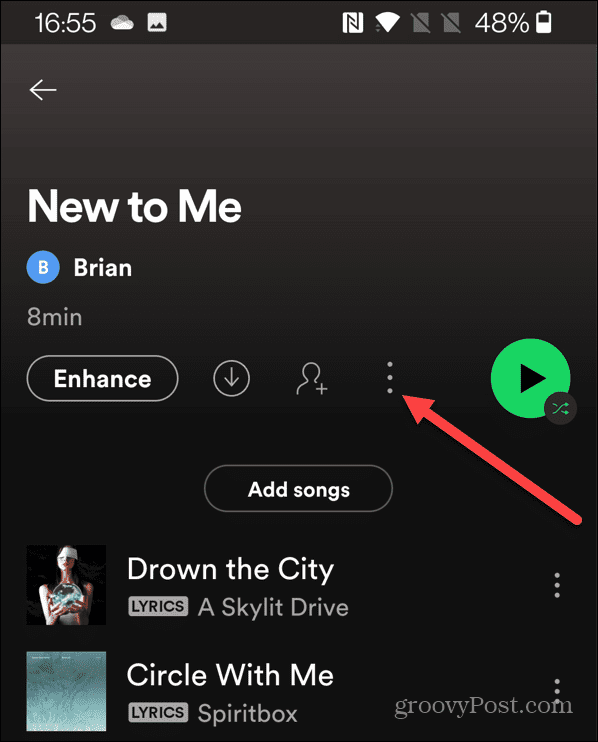
다음 메뉴에서 재생 목록 편집 을 탭합니다 .
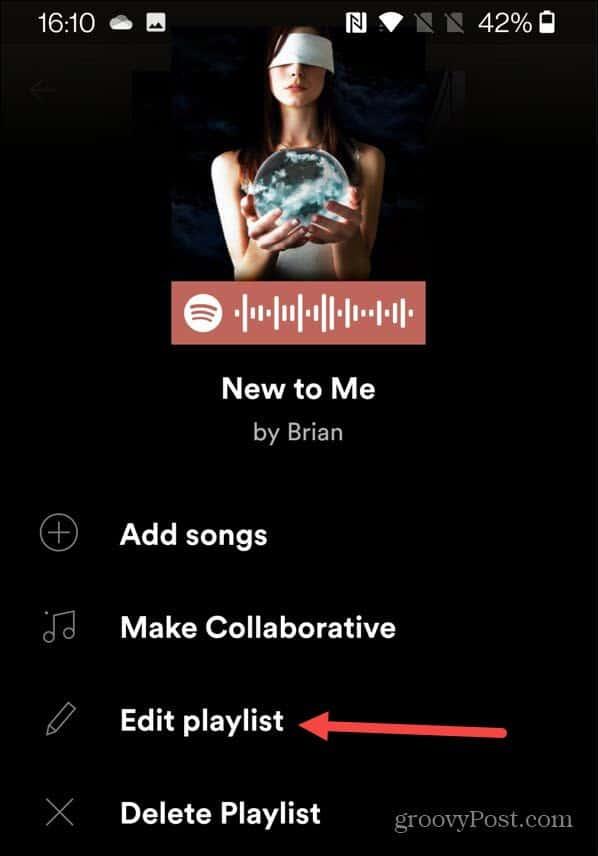
기존 재생 목록 사진 아래에서 이미지 변경 을 탭 합니다.
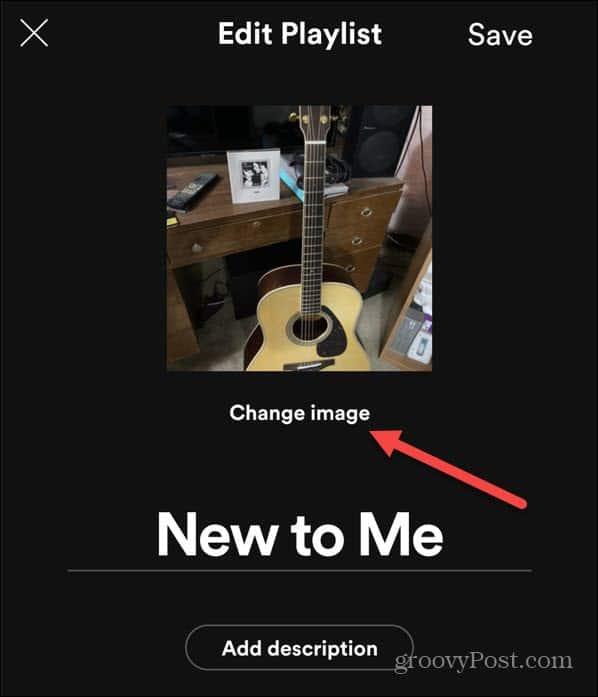
사진을 찍을 것인지, 사진을 선택할 것인지, 기존 사진을 삭제할 것인지 묻는 메뉴가 나타나면 적절한 옵션을 눌러 계속 진행합니다.
예를 들어, 사진을 선택하기로 결정했다면 화면상의 장치 메뉴를 사용하여 장치에서 사진을 선택하십시오. 사진을 찍기로 선택한 경우 장치의 카메라를 사용하여 나중에 업로드할 새 이미지를 만듭니다.
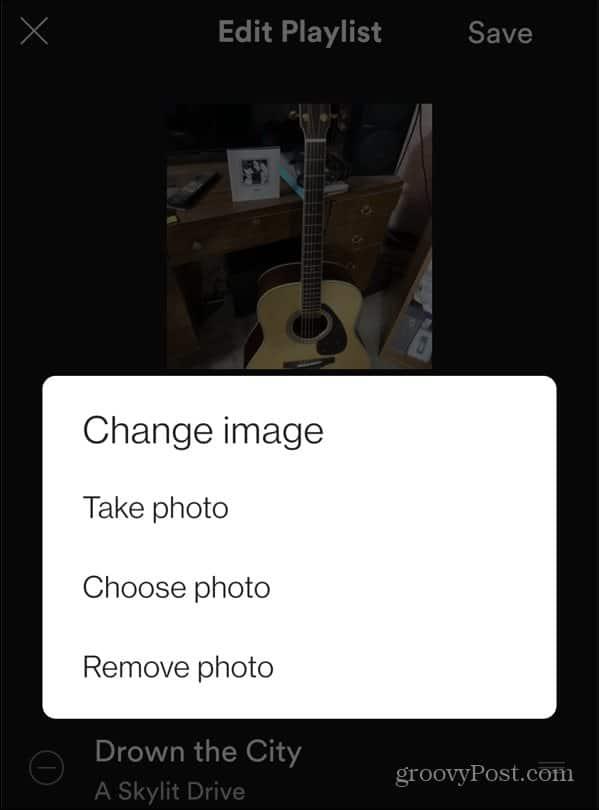
재생 목록에서 사용할 이미지를 선택하거나 생성했으면 사진 사용 버튼을 누릅니다.
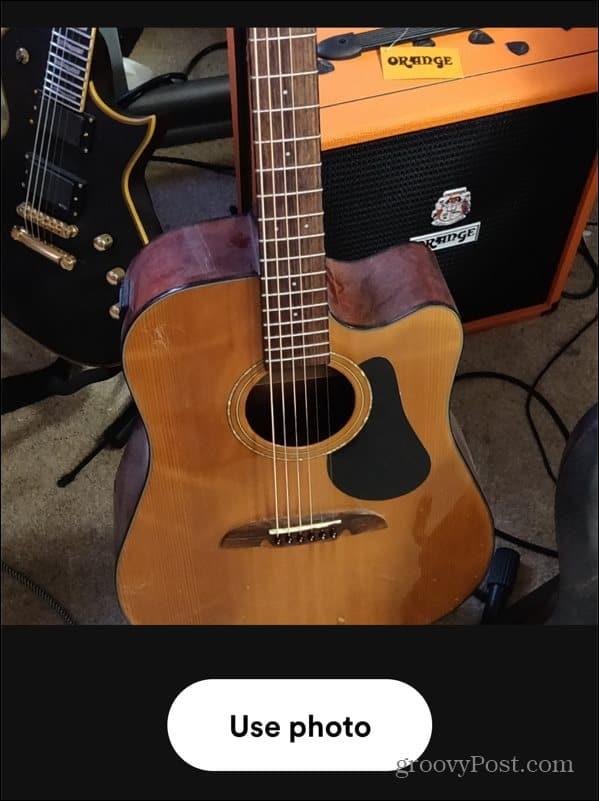
이 시점에서 사진이 어떻게 보이는지 확인해야 합니다. 원하는 경우 여기에서 재생 목록의 이름을 변경할 수 있습니다.
준비가 되면 저장 을 눌러 변경 사항을 확인합니다.
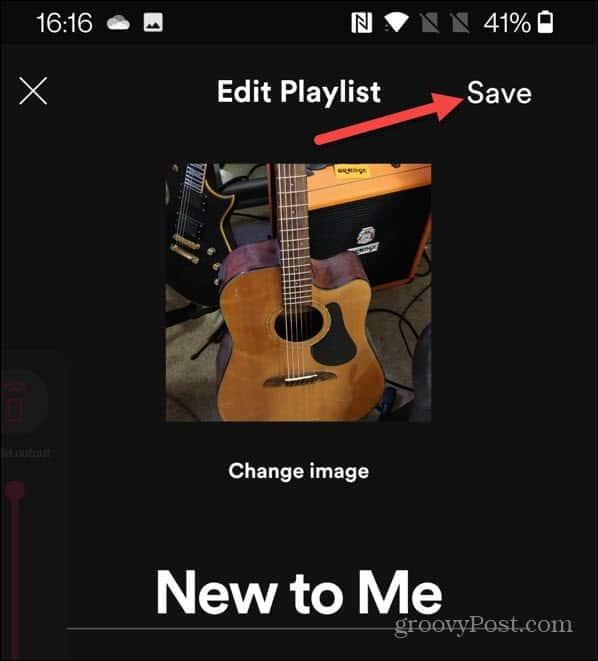
이 시점에서 이미지가 Spotify의 서버에 업로드되고 새 재생 목록 사진으로 나타나야 합니다. 재생 목록 사진을 변경하면 모든 장치에서 동기화되므로 데스크탑 앱에도 이미지가 표시되어야 합니다.
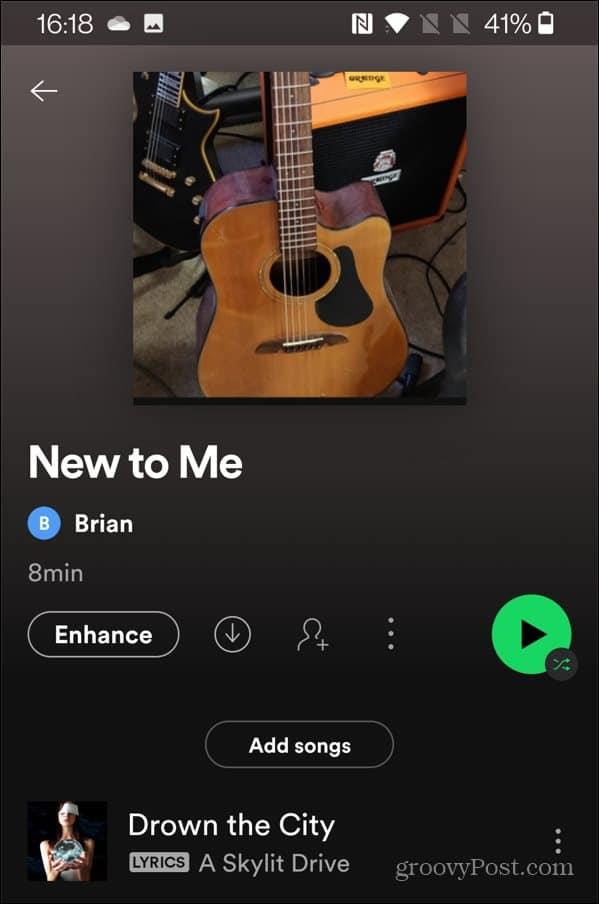
Spotify를 효과적으로 사용하기
위의 단계를 사용하여 Spotify 재생 목록 사진을 빠르게 변경하여 생성한 재생 목록을 개인화할 수 있습니다.
Spotify가 더 효과적으로 작동하도록 할 수 있는 다른 작업이 있습니다. 예를 들어 Spotify 추천을 재설정하려면 새 계정을 만들어야 할 때일 수 있습니다 . 나중에 재생 목록을 새 계정으로 이전하기 만 하면 됩니다.
Spotify 에 자신의 음악 컬렉션을 추가하여 인터넷 연결 없이 로컬 파일을 사용하여 트랙을 재생할 수도 있습니다.
Escape from Tarkov에서 서버 연결 끊김 문제를 해결하기 위한 9가지 테스트 솔루션을 즉시 수행하세요.
이 문서를 읽고 해결 방법에 따라 Windows 10 PC에서 응용 프로그램이 그래픽 하드웨어 오류에 액세스하지 못하도록 차단되었습니다.
이 기사는 bootrec/fixboot 액세스 거부 오류를 수정하는 유용한 솔루션을 제공합니다. CHKDSK 실행, 부트로더 복구, 시작 복구 및 더 많은 방법을 알아보세요.
Valheim이 계속 충돌/멈춤, 검은 화면, 실행되지 않음 또는 기타 문제가 있습니까? Valheim 문제를 해결하려면 다음 솔루션을 따르십시오.
Steam 친구 네트워크에 연결할 수 없음 오류를 수정하는 방법을 배우고 친구의 네트워크에 연결할 수 없는 Steam 오류를 해결하는 5가지 테스트된 솔루션을 따르십시오.
레지던트 이블 7 게임을 스트리밍할 수 없습니다. 단계별 안내에 따라 게임 오류를 해결하고 중단 없이 게임을 플레이하십시오.
corsair 유틸리티 엔진 업데이트 오류를 해결하고 이 도구의 새로운 기능에 액세스하기 위한 문제 해결 솔루션을 알아보십시오.
PS5 컨트롤러가 연결되지 않거나 동기화되지 않으면 이러한 PS5 컨트롤러 연결 문제를 해결하기 위해 시도되고 테스트된 솔루션을 시도하십시오.
PC에서 젤다의 전설: 야생의 숨결을 플레이하고 싶으신가요? 여기에서 Windows PC에서 Legend Of Zelda BOTW를 플레이할 수 있는 모든 방법을 확인하십시오.
Windows 10 업데이트 오류 0x800706D9 문제를 해결하고 사용 가능한 업데이트를 설치한 다음 주어진 솔루션에 따라 Windows를 오류 없이 만들고 싶습니다.


![[수정됨] Valheim이 계속 충돌, 정지, 검은색 화면, 문제를 시작하지 않음 [수정됨] Valheim이 계속 충돌, 정지, 검은색 화면, 문제를 시작하지 않음](https://luckytemplates.com/resources1/images2/image-5324-0408150843143.png)
![수정됨: Steam 친구 네트워크에 연결할 수 없는 오류 [5가지 빠른 수정] 수정됨: Steam 친구 네트워크에 연결할 수 없는 오류 [5가지 빠른 수정]](https://luckytemplates.com/resources1/images2/image-3269-0408150819144.png)
![[수정됨] 레지던트 이블 7 바이오하자드 게임 충돌, 오류 등! [수정됨] 레지던트 이블 7 바이오하자드 게임 충돌, 오류 등!](https://luckytemplates.com/resources1/images2/image-994-0408150718487.png)



